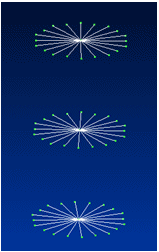创建螺栓连接
要练习使用螺栓连接件,尝试教程:使用螺栓连接。
-
选择仿真选项卡→连接件组→螺栓命令
 。
。 -
在螺栓头或垫圈与零件相接的顶面或曲面上选择一个或多个孔。合格几何体包括:
-
表示孔的圆柱。
-
表示锥形孔的锥曲面。
-
表示钣金件上孔的曲面除料或圆。
选定的孔以及具有通用圆柱轴的所有孔都会高亮显示。
提示:可以使用螺栓命令来连接孔,即使孔的大小不一。
-
-
在动态输入框中,确认或更改以下诸项的默认值:
-
螺栓直径 - 此值设为轴径的 1.5 倍。
-
轴 - 指定轴径。
-
螺母直径 - 默认值取决于孔类型,但它设为轴径的 1.5 倍。
-
预应力 - 默认值为 0。
注释:-
螺栓直径和螺母直径值不会直接传递到 FEMAP。 这些值用于向网格添加有效节点。
-
预应力值在螺栓连接的每个节点上设置,对应力值有较大的影响。
-
-
执行以下操作之一:
-
要接受高亮显示的部件并完成,请右键单击或按 Enter。
-
要从顶面选择集中移除孔,请按 Shift,然后单击该孔。
当您创建螺栓连接件时,绿色编辑手柄表示连接正确,红色编辑手柄表示连接错误。这种手柄状态颜色编码仅在您放置或编辑螺栓连接件时显示。
示例:如果您尝试放置的螺栓连接件贯穿多个孔,且如果其中一个孔不合格,该孔的编辑手柄会在放置过程中显示为红色。
创建的螺栓连接件将贯穿与顶面上选定孔共用相同圆柱轴的所有孔。
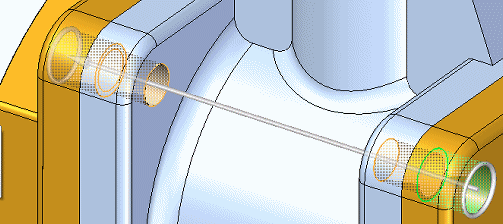
-
注释:
要查看仿真结果环境中的螺栓连接件上的应力,必须在创建或修改研究时,选择创建研究(或修改研究)对话框中的力结果类型。
提示:
© 2021 UDS
 。可以在仿真结果环境中查看十字轴。十字轴的概念外观如下所示:
。可以在仿真结果环境中查看十字轴。十字轴的概念外观如下所示: